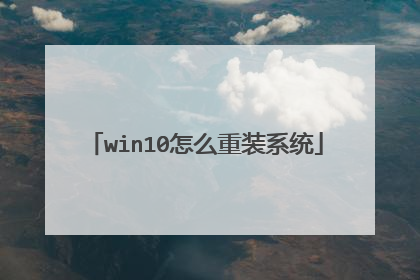电脑自带win10系统怎么重装
插入win10系统盘(U盘)后,重启按ESC选择U盘安装win10系统(产品线不同,启动项的进入快捷键不同,华硕笔记本是按ESC,台式机或主板是按F8)开始引导镜像选择语言、键盘等设置后,选择“下一步”点击“现在安装”安装程序正在启动在验证秘钥的阶段,有秘钥就直接输入,也可以暂时选择跳过同意许可条款选择“自定义”接下来进行分区,【Windows7需要点选“驱动器选项(高级)”】点击新建分配C盘大小,这里1GB=1024M,根据需求来分配大小如果需要分配C盘为100GB,则为100×1024=102400,为了防止变成99.9GB,可以多加5-10MB这里把127GB硬盘分为一个分区,点击新建后点击应用Windows会自动创建一个引导分区,这里选择确定创建C盘后,其中系统保留盘会自动生成,不用管它。做完系统后会自动隐藏此分区,接下来选择C系统安装的路径,点击下一步如果分了很多区的话,不要选错安装路径正在复制文件和准备文件,接下来大部分阶段都是自动完成的下图是个步骤都是自动完成的,接下来会自动重启Windows将自动重启,这个时候可以将U盘拔掉重启后Windows依然是自动加载进程的。期间会重启数次,正在准备设置准备就绪后会重启,又到了验证产品秘钥的阶段,有秘钥可以直接输入,也可以暂时选择以后再说快速上手的界面,选择使用快速设置即可稍等片刻到这里系统差不多已经安装完了,为这台计算机创建一个账户和密码,密码留空就是没有设置密码接下来,Windows这种设置应用,等待最后配置准备Windows安装完毕,请尽情使用吧自动跳转到桌面
我们知道,如果电脑系统出现故障、卡顿、蓝屏、中毒等现象,想要给电脑重装系统,在自己不会的情况下,我们只有花费金钱来请别人安装,但是如果您可以抽个空闲时间自己学习一下重装系统,那么就不用花钱求人安装系统了,并且随时重装系统。就比如在夜晚,电脑系统忽然奔溃了,这时的你叫天天不应,叫地地不灵,显得十分被动,毕竟别人不会大晚上不睡觉帮你重装系统的。 Windows10系统目前系统开始流行Windows10,新电脑也是强制安装Windows10,不能安装Windows7,即使可以安装,各个硬件驱动也是头疼的事情。那么电脑如何重装系统Win10?下面装机之家分享一下Windows10原版系统安装教程,建议大家收藏,以便后期重装Windows10系统参考,为了系统的完整性,不被强制修改主页、捆绑软件等所困扰,本教程是安装Windows10原版系统,并非GHOST形式安装。所需软硬件工具:1、8G或者以上容量U盘一个2、优启通(去IT天空网站下载)3、Windows10原版IOS文件系统镜像(百度搜索“MSDN下载”,或者在微信关注“装机之家科技”公众号,回复“win10原版镜像下载”)Windows10原版系统安装教程1、如果那台故障电脑已经无法进入系统中,那么我们需要找另一台电脑,制作一个U盘系统工具,首先我们将解压下载好的优启通软件并打开主程序,选择磁盘选择你的U盘,写入模式我们选用“USB-HDD”,分区格式推荐“exFAT”,点击全新制作即可,等待片刻,即可完成制作U盘PE工具。2、我们将下载好的Windows10原版IOS文件系统镜像,直接拷贝至U盘中,一个U盘系统工具成功完成。3、我们将系统故障的电脑重启,再开机的一瞬间,反复按下F8键启动快捷键,即可进入启动快捷界面中。其中F8键是华硕主板的快捷键,如果您是其它品牌的主板或者其它品牌的台式机、笔记本可以参考如下电脑启动快捷键大全。3、通过启动快捷键,我们进入到电脑启动快捷选项中,选择你的U盘,即可进入优启通主界面,如下图所示。4、这时我们选择“启动Windows10 PE”或者“启动Windows8 PE” 选项,等待进入PE系统中,如下图所示。5、进入到PE系统中,点击桌面右下角“开始菜单”,点击“imDisk虚拟光驱”,选择打开下载在U盘中的Windows10原版镜像文件,点击“装载”按钮,如下图所示。6、在PE系统的桌面上找到“WinNTSetup”Win系统安装器,点击“Windows Vista/7/8/10/2008/2012”的选项,选择install.wim镜像,位置在虚拟光驱装载目录下“sources”文件下,选择引导驱动器和安装磁盘的位置,都为C盘(系统盘符),版本我们选择“专业版”,点击开始安装。7、在弹出窗口点“确定”,如下图所示。8、等待完成即可,完成之后会自动重新启动电脑,如果不自动重新启动电脑,请自己手动重启一下电脑,重启前拔掉U盘。9、电脑重新启动之后,显示了Windows图标,如下图所示。10、我们按需选择选项,一般是默认,点击下一步按钮,如下图所示。11、点击“现在安装”的按钮,如下图所示。12、提示现在该输入产品密钥了,我们选择“我没有产品密钥”或者“以后再说”,等待进入Windows10系统桌面之后再进行激活。13、选择Windows10专业版,功能齐全,现在我们装机都是使用的专业版。14、点击“我接受许可条款”,点击“下一步”按钮,如下图所示。15、点击“自定义:仅安装windows(高级)”,如下图所示。16、如果您是新硬盘,还没有进行磁盘分区,那么我们先需要新建分区,在进行安装系统的。本教程因为是重新安装系统,那么需要保留之前的分区,毕竟除了系统C盘,还有其它磁盘有重要资料,我们先来格式化一下C盘系统分区,点击“驱动器0分区1”,点击“格式化”,如下图所示。17、点击确定按钮,如下图所示。18、点击“驱动器0分区1”(切记这是你的C盘,也就是系统分区),点击“下一步”按钮,如下图所示。19、这时会提示“正在安装Windows”,等待片刻,如下图所示。20、提示“海内存知己,天涯若比邻。请稍等...”,如下图所示。21、区域设置为中国,点击“是”,如下图所示。22、按需选择,平时使用拼音就选择微软拼音,使用五笔就选择五笔,不过很多用户都是使用第三方输入法,哈哈,直接点击是。23、是否想要添加第二种键盘布局,跳过吧。24、让我们为你连接到网络,建议大家现在不要联网,直接点击“现在跳过”,如下图所示。25、立即连接以在以后节省时间,选择“否”,如下图所示。26、填写您的账户名,可以是你的名字或者你的网名,不介意是“装机之家”,哈哈!继续点击“下一步”按钮。27、在具有活动历史记录的设备中执行更多操作,我们选择“否”,如下图所示。28、按需开关所需功能,然后点击“接受”按钮,如下图所示。29、提示“一切即将准备就绪”,如下图所示。30、这可能需要几分钟,请勿关闭电脑,如下图所示。31、等待片刻,就可以进入Windows10系统了,Windows10系统重装成功。32、顺便说一句,系统需要激活一下,我们可以去网上下载kms激活工具进行激活,当然我们更加建议支持正版激活码。Windows尚未激活怎么办?Win7、Win10系统永久激活方法 以上就是装机之家分享的Windows10原版系统安装教程,安装官方原版的系统最大的好处就是,系统完整,没有被任何的修改,没有强制修改浏览器主页,没有第三方软件捆绑,更不会遇到插入病毒、恶意程序的情况,希望本文能够帮助大家。
制作一个最新版u启动u盘启动盘,让电脑从u启动u盘启动。安装win10系统。 1、电脑连接u启动U盘,设置U盘启动;运行u启动win8pe2、在u启动pe一键装机工具窗口中,点击“浏览”将系统镜像添加进来,安装在C盘,确定3、在提示框中点击“确定”随后我们就可以看到程序正在进行4、待程序结束会有提示框,提示是否马上重启计算机?点击“是” 5、重启后电脑自动安装程序,耐心等候程序安装完成,系统便可以使用了
我们知道,如果电脑系统出现故障、卡顿、蓝屏、中毒等现象,想要给电脑重装系统,在自己不会的情况下,我们只有花费金钱来请别人安装,但是如果您可以抽个空闲时间自己学习一下重装系统,那么就不用花钱求人安装系统了,并且随时重装系统。就比如在夜晚,电脑系统忽然奔溃了,这时的你叫天天不应,叫地地不灵,显得十分被动,毕竟别人不会大晚上不睡觉帮你重装系统的。 Windows10系统目前系统开始流行Windows10,新电脑也是强制安装Windows10,不能安装Windows7,即使可以安装,各个硬件驱动也是头疼的事情。那么电脑如何重装系统Win10?下面装机之家分享一下Windows10原版系统安装教程,建议大家收藏,以便后期重装Windows10系统参考,为了系统的完整性,不被强制修改主页、捆绑软件等所困扰,本教程是安装Windows10原版系统,并非GHOST形式安装。所需软硬件工具:1、8G或者以上容量U盘一个2、优启通(去IT天空网站下载)3、Windows10原版IOS文件系统镜像(百度搜索“MSDN下载”,或者在微信关注“装机之家科技”公众号,回复“win10原版镜像下载”)Windows10原版系统安装教程1、如果那台故障电脑已经无法进入系统中,那么我们需要找另一台电脑,制作一个U盘系统工具,首先我们将解压下载好的优启通软件并打开主程序,选择磁盘选择你的U盘,写入模式我们选用“USB-HDD”,分区格式推荐“exFAT”,点击全新制作即可,等待片刻,即可完成制作U盘PE工具。2、我们将下载好的Windows10原版IOS文件系统镜像,直接拷贝至U盘中,一个U盘系统工具成功完成。3、我们将系统故障的电脑重启,再开机的一瞬间,反复按下F8键启动快捷键,即可进入启动快捷界面中。其中F8键是华硕主板的快捷键,如果您是其它品牌的主板或者其它品牌的台式机、笔记本可以参考如下电脑启动快捷键大全。3、通过启动快捷键,我们进入到电脑启动快捷选项中,选择你的U盘,即可进入优启通主界面,如下图所示。4、这时我们选择“启动Windows10 PE”或者“启动Windows8 PE” 选项,等待进入PE系统中,如下图所示。5、进入到PE系统中,点击桌面右下角“开始菜单”,点击“imDisk虚拟光驱”,选择打开下载在U盘中的Windows10原版镜像文件,点击“装载”按钮,如下图所示。6、在PE系统的桌面上找到“WinNTSetup”Win系统安装器,点击“Windows Vista/7/8/10/2008/2012”的选项,选择install.wim镜像,位置在虚拟光驱装载目录下“sources”文件下,选择引导驱动器和安装磁盘的位置,都为C盘(系统盘符),版本我们选择“专业版”,点击开始安装。7、在弹出窗口点“确定”,如下图所示。8、等待完成即可,完成之后会自动重新启动电脑,如果不自动重新启动电脑,请自己手动重启一下电脑,重启前拔掉U盘。9、电脑重新启动之后,显示了Windows图标,如下图所示。10、我们按需选择选项,一般是默认,点击下一步按钮,如下图所示。11、点击“现在安装”的按钮,如下图所示。12、提示现在该输入产品密钥了,我们选择“我没有产品密钥”或者“以后再说”,等待进入Windows10系统桌面之后再进行激活。13、选择Windows10专业版,功能齐全,现在我们装机都是使用的专业版。14、点击“我接受许可条款”,点击“下一步”按钮,如下图所示。15、点击“自定义:仅安装windows(高级)”,如下图所示。16、如果您是新硬盘,还没有进行磁盘分区,那么我们先需要新建分区,在进行安装系统的。本教程因为是重新安装系统,那么需要保留之前的分区,毕竟除了系统C盘,还有其它磁盘有重要资料,我们先来格式化一下C盘系统分区,点击“驱动器0分区1”,点击“格式化”,如下图所示。17、点击确定按钮,如下图所示。18、点击“驱动器0分区1”(切记这是你的C盘,也就是系统分区),点击“下一步”按钮,如下图所示。19、这时会提示“正在安装Windows”,等待片刻,如下图所示。20、提示“海内存知己,天涯若比邻。请稍等...”,如下图所示。21、区域设置为中国,点击“是”,如下图所示。22、按需选择,平时使用拼音就选择微软拼音,使用五笔就选择五笔,不过很多用户都是使用第三方输入法,哈哈,直接点击是。23、是否想要添加第二种键盘布局,跳过吧。24、让我们为你连接到网络,建议大家现在不要联网,直接点击“现在跳过”,如下图所示。25、立即连接以在以后节省时间,选择“否”,如下图所示。26、填写您的账户名,可以是你的名字或者你的网名,不介意是“装机之家”,哈哈!继续点击“下一步”按钮。27、在具有活动历史记录的设备中执行更多操作,我们选择“否”,如下图所示。28、按需开关所需功能,然后点击“接受”按钮,如下图所示。29、提示“一切即将准备就绪”,如下图所示。30、这可能需要几分钟,请勿关闭电脑,如下图所示。31、等待片刻,就可以进入Windows10系统了,Windows10系统重装成功。32、顺便说一句,系统需要激活一下,我们可以去网上下载kms激活工具进行激活,当然我们更加建议支持正版激活码。Windows尚未激活怎么办?Win7、Win10系统永久激活方法 以上就是装机之家分享的Windows10原版系统安装教程,安装官方原版的系统最大的好处就是,系统完整,没有被任何的修改,没有强制修改浏览器主页,没有第三方软件捆绑,更不会遇到插入病毒、恶意程序的情况,希望本文能够帮助大家。
制作一个最新版u启动u盘启动盘,让电脑从u启动u盘启动。安装win10系统。 1、电脑连接u启动U盘,设置U盘启动;运行u启动win8pe2、在u启动pe一键装机工具窗口中,点击“浏览”将系统镜像添加进来,安装在C盘,确定3、在提示框中点击“确定”随后我们就可以看到程序正在进行4、待程序结束会有提示框,提示是否马上重启计算机?点击“是” 5、重启后电脑自动安装程序,耐心等候程序安装完成,系统便可以使用了

电脑自带正版win10系统怎么重装
一、安装准备:1、支持uefi模式的电脑,8G容量U盘2、64位win10系统镜像下载3、制作成win10启动盘二、启动设置:如果你的BIOS里有这些选项请设置如下,预装win10一般不需要设置:Secure Boot 设置为Disabled【禁用启动安全检查,这个最重要】OS Optimized设置为Others或Disabled【系统类型设置】CSM(Compatibility Support Module) Support设置为Yes或EnabledUEFI/Legacy Boot选项选择成BothUEFI/Legacy Boot Priority选择成UEFI First三、win10正版重装系统步骤如下1、制作好win10 uefi启动U盘后,新主板默认都支持uefi启动,插入U盘启动电脑后按F12或F11或Esc等快捷键弹出启动菜单,选择带有UEFI前缀的U盘启动项后按回车;2、启动安装程序,进入这个界面,选择安装语言、时间格式、键盘输入法,点击下一步;3、转到这个界面,直接点击【现在安装】;#f#4、提示输入密钥,直接点击【我没有产品密钥】,预装win10重装同版本win10自动激活,比如win10家庭版重装win10家庭版自动激活;5、如果是Multiple版本,包含有2个版本,pro是专业版,home是家庭版,选择跟预装win10同样的版本,一般是家庭版,点击下一步;6、勾选【我接受许可条款】,点击下一步;7、执行的安装类型,要选择【自定义:仅安装Windows(高级)】;8、不需要重新分区的直接看第12步,进入到分区界面,如果之前有系统,要先备份好数据,然后删除所有分区,只剩下一个未分配的空间,选择未分配的空间,点击【新建】;9、输入要建立的分区大小,如果固态硬盘容量小,大小直接默认,点击应用,建立一个分区,如果要2个以上分区,就自行设置大小,win10至少50G以上C盘空间,1G=1024MB,点击应用;10、弹出提示框,提示会建立额外分区,直接点击确定;11、这边就建立了一个主分区,以及其他的额外分区,uefi模式下会有MSR保留分区,gpt分区表都会这样,选择主分区,点击格式化,然后按同样的步骤,新建其他的分区;12、完成分区之后,选择系统安装位置,一般是第一个主分区,比如图中的分区4,下一步;13、进入到这个界面,执行win10系统文件、功能安装过程,需等待几分钟;14、上一步完成后会重启电脑,此时拔出U盘,启动进入这个界面,正在准备设备;15、设备准备完成后,重启进入这个界面,准备就绪时间比较长;16、安装完成后,进入小娜帮助向导,这是1703新版设置界面,提示你进行系统设置;17、到创建帐户界面,【创建帐户】是建立微软Microsoft帐户,【脱机帐户】是建立本地帐户,这边选择建立脱机帐户;18、设置帐户密码,如果不想设置,直接放空,下一步;19、之后就进入到win10全新的界面,安装完成,如果没有激活的可以用激活工具来激活。
既然是自带有正版的windows10的系统,那么应该有官方的正版序列号。重新安装系统只要是下载安装和你现在的系统版本号一样的windows10安装镜像,在安装过程中,就可以直接输入你这个序列号就能够自动激活的。此序列号可以在你本机无限次安装激活(只要不更换硬盘,cpu等主要硬件)。
如果可以重置,可以使用一键重置功能,如果要重新安装可以用自带的系统恢复盘,从光驱引导启动重新安装。
既然是自带有正版的windows10的系统,那么应该有官方的正版序列号。重新安装系统只要是下载安装和你现在的系统版本号一样的windows10安装镜像,在安装过程中,就可以直接输入你这个序列号就能够自动激活的。此序列号可以在你本机无限次安装激活(只要不更换硬盘,cpu等主要硬件)。
如果可以重置,可以使用一键重置功能,如果要重新安装可以用自带的系统恢复盘,从光驱引导启动重新安装。
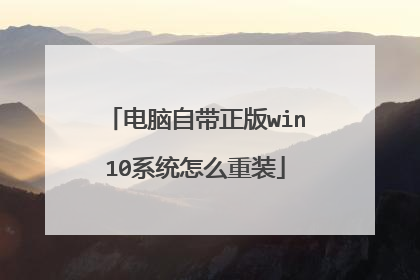
win10自带重装系统教程
华硕笔记本windows 10操作系统中在无法进入系统的情况下可通过以下步骤进行初始化操作:注意:执行此操作前,请务必备份电脑中的个人数据,以免丢失。(一) 在两次以上未正常启动后,系统会自动进入 Windows RE界面(系统修复菜单)。(二)在‘疑难解答’菜单中,选择‘重置此电脑’。(三) 在弹出的界面中,又有两个选项,从它们的字面介绍可以了解到,第一个是删除应用和设置但保留个人文件;第二个是删除所有个人文件和应用设置。实际操作中可以根据自己的需求选择,如果选择第二种,一定要先将重要的数据备份。这里我们以第二种为例:删除所有个人文件、应用和设置。(四) 如果电脑中有多个分区,会出现下列选项,根据需求选择是仅删除安装了windows的盘符中的文件(一般是指C盘),还是删除所有分区中的文件,这里以删除所有驱动器为例。(五) 继续出现二选一的选项,根据字面就可以理解各自的含义,一般的重置使用第一种即可。‘仅删除我的文件’选项:耗时短,已删除的文件还可以被恢复‘删除文件并清理驱动器’选项:耗时长,但会彻底的清除电脑中的文件点击‘仅删除我的文件’后,会出现相关的提示供确认,点击‘初始化’开始。(六) 之后电脑会进入到初始化的界面,并显示出重置进度的百分比。重置完成后,会重启进入系统安装界面,在此界面会多次重启,这是正常现象。(七) 上述步骤结束后系统就已还原完毕,之后会进入到我们熟悉的系统配置界面,这里根据自身情况正常配置即可,这里就不做赘述。通过以上步骤操作后就可以进行初始化的操作。
win10重装系统教程:详细不罗嗦,简单无废话
win10重装系统教程:详细不罗嗦,简单无废话

电脑自带win10怎么重新安装系统
Win 10 2004 版本起新增的“云重装”功能,让重装系统不再需要U盘,而是直接在云端下载并重新安装Win 10。依次进入【开始】【设置】【更新和安全】【恢复】,点击“重置此电脑”下方的【开始】。按需选择【保留我的文件】或【删除所有内容】后,就可以选择【云下载】了。注意:云下载可能会消耗4GB以上数据流量,请确认自己的网络环境。接下来,可以选择是否“还原这台电脑附带的应用和设置“,以及是否”下载并重新安装Windows“。如果全部选择【否】,将“从此设备重新安装Windows”、并且“删除电脑制造商安装的应用”(相当于Win 10 2004之前版本中的 “重置”)。而如果系统异常或用于重置的文件损坏,上述的普通“重置”将无法完成。此时,通过新增的【云下载】功能(“下载并重新安装Windows”选择【是】)就可以联网自动下载Win 10并重新安装了。在重装之前,需要再次确认设置无误。然后开始下载并重装。如果系统已经损坏且无法进入,也仍然可以通过进入Win RE(Windows恢复环境)中选择“云下载”来重装。进入Win RE的2种方式:在系统中按住【shift】,同时点击【开始】【电源】【重启】;强制关机三次(部分机台需要直接断开电源),待再次开机自动进入Win RE。进入Win RE后,依次选择【疑难解答】【重置此电脑】,按需选择【保留我的文件】或【删除所有内容】后,就可以选择【云下载】了。
1、微软已经变更Win10系统的激活规则,重装后激活可以不使用密钥。相比之前的Win7/Win8.1等操作系统,新规则让重装激活变得更加简单。 之所以重装不需要密钥就能够激活,是因为微软已将激活信息存储在云端,当你重装系统后,联网情况下会自动在云端进行验证。并且重装Windows10时,安装程序虽然也会要求输入密钥,但你可以选择跳过。重装完成以后,Win10系统会自动激活,因为在云端验证时会自动判断这台电脑是否已经安装并激活过Win10。 2、长期以来,微软的产品激活都依赖于电脑硬件哈希,硬件哈希具有唯一性,且算法不可逆,也不绑定到微软的任何服务中,它只与电脑硬件本身相关。Win10安装程序会检查系统激活状态,并将其报告给激活服务器。Windows激活服务器会根据硬件哈希以及所激活的Win10版本(家庭版、专业版或其他版本)产生许可证书从而激活系统。重装激活时也只需要验证硬件哈希以及系统版本,不需要用户输入激活密钥。
1、微软已经变更Win10系统的激活规则,重装后激活可以不使用密钥。相比之前的Win7/Win8.1等操作系统,新规则让重装激活变得更加简单。 之所以重装不需要密钥就能够激活,是因为微软已将激活信息存储在云端,当你重装系统后,联网情况下会自动在云端进行验证。并且重装Windows10时,安装程序虽然也会要求输入密钥,但你可以选择跳过。重装完成以后,Win10系统会自动激活,因为在云端验证时会自动判断这台电脑是否已经安装并激活过Win10。 2、长期以来,微软的产品激活都依赖于电脑硬件哈希,硬件哈希具有唯一性,且算法不可逆,也不绑定到微软的任何服务中,它只与电脑硬件本身相关。Win10安装程序会检查系统激活状态,并将其报告给激活服务器。Windows激活服务器会根据硬件哈希以及所激活的Win10版本(家庭版、专业版或其他版本)产生许可证书从而激活系统。重装激活时也只需要验证硬件哈希以及系统版本,不需要用户输入激活密钥。

win10怎么重装系统
可以先尝试恢复出厂预带的系统。按住shift,强制关机再开机,开机的时候会自动进入winRE界面。电脑在此页面可以点击 疑难解答-重置电脑-开始---根据个人需要,选择合适的选项。保留我的文件:删除应用和设置,但保留个人文件。删除所有内容:删除所有个人文件、应用和设置。**注意,恢复系统前请备份硬盘中的重要数据。若是已经无法初始化,也可以选择自己安装系统,需要自备WIN10的安装盘(U盘)。重启,出现开机LOGO时连续点击ESC选择启动项即可(产品线不同,启动项的进入快捷键不同,华硕笔记本是按ESC,台式机或主板是按F8)Windows10与Windows8一样,支持UEFI或非UEFI模式引导(Windows7不支持UEFI引导)本次安装Windows10我们推荐选择UEFI模式引导,这样后续分区格式是更先进的GPT格式,如果选择非UEFI模式引导(下图第四项),后续分区格式是MBR的,最多创建4个主分区安装系统启动项中选择启动U盘后,开始引导镜像了选择语言、键盘等设置后,选择“下一步”点击“现在安装”安装程序正在启动在验证秘钥的阶段,有秘钥就直接输入,也可以暂时选择跳过同意许可条款选择“自定义”接下来进行分区,【Windows7需要点选“驱动器选项(高级)”】点击新建分配C盘大小,这里1GB=1024M,根据需求来分配大小如果需要分配C盘为100GB,则为100×1024=102400,为了防止变成99.9GB,可以多加5-10MB这里把127GB硬盘分为一个分区,点击新建后点击应用Windows会自动创建一个引导分区,这里选择确定创建C盘后,其中系统保留盘会自动生成,不用管它。做完系统后会自动隐藏此分区,接下来选择C系统安装的路径,点击下一步如果分了很多区的话,不要选错安装路径正在复制文件和准备文件,接下来大部分阶段都是自动完成的下图是个步骤都是自动完成的,接下来会自动重启Windows将自动重启,这个时候可以将U盘拔掉重启后Windows依然是自动加载进程的。期间会重启数次,正在准备设置准备就绪后会重启,又到了验证产品秘钥的阶段,有秘钥可以直接输入,也可以暂时选择以后再说快速上手的界面,选择使用快速设置即可稍等片刻到这里系统差不多已经安装完了,为这台计算机创建一个账户和密码,密码留空就是没有设置密码接下来,Windows这种设置应用,等待最后配置准备Windows安装完毕,请尽情使用吧自动跳转到桌面
1.重装系统前备份桌面及C盘重要文件到其他盘。 2.打开软件,在列表中选择想安装的系统,可以安装预装软件或取消安装。3.软件会自动下载文件,耐心等待,完成后选择“立即重启”。使用方向键上下选择,使用回车键确定,软件会全自动安装,按回车确定即可。最近有网友问小编关于一键重装win10系统的问题呢?其实关于win10怎么一键重装系统的方法小编也是说过的了,但是还是有不少的用户不知道怎么进行一键重装win10系统。好了,今天小编就再来跟大家讲一下win10自动重装的流程。在经过微软对win10系统的不断的更新完善,现如今已经逐渐的被人们接受。不过,小编发现很多小伙伴都还不知道怎么安装win10系统,其实安装win10的方法有好几种,今天小编就给大家说说怎么安装win10系统这个问题。下面是装机吧一键重装win10系统具体操作步骤:1、 在官网下载装机吧一键重装系统软件,官网地址:http://www.zhuangjiba.com2、 打开运行装机吧一键重装系统软件,打开前先关闭所有的杀毒软件,避免因拦截造成重装过程失败。电脑电脑图解13、 打开软件后默认打开一键装机界面,这里选择在线重装。重装系统电脑图解24、 检测电脑的系统及硬件环境,这里可以看到自己电脑的一些信息,点击下一步。5、 这里选择需要重装的Windows10系统,点击下一步。重装系统电脑图解46、 可以选择备份系统盘(C盘)的资料,如果没什么重要的资料建议不备份,以免浪费大量的时间,点击下一步后点击安装系统。电脑电脑图解57、 开始下载win10系统镜像文件,耐心等待下载完成即可。win10 系统重装电脑图解68、 系统下载完成后,装机吧将会校验系统文件MD5值,完成后会自动重启进行系统重装。win10电脑图解79、 重启系统后选择Windows PE 64位开始安装。win10 系统重装10、 之后进入Ghost还原系统过程,这个过程完成后会自动重启电脑,不用手动操作,耐心等待即可。win10 系统重装电脑图解911、 重启后进去系统的部署安装过程,设置系统及安装驱动程序,这些步骤都不用我们操作,等待进入到系统桌面即可。win10 系统重装电脑图解11 以上就是win10重装系统的操作方法啦~
重装系统前的注意事项 01先想好要将系统装在哪个盘,然后将该盘整理。这里所说的整理,就是将有用的文件放到另一个盘中保存起来,以防格式化的时候误删掉。还有就是如果你的机器硬件驱动盘找不到了,建议使用工具软件将驱动保存下来。。02要给安装系统的那个盘留出足够的空间,空间太小的话,会导致安装失败。03下载Onekey ghost时,由于Windows10正式版系统镜像文件比较大,所以下载时会要求你先下载百度云管家,然后才能下载Win10系统镜像。重装系统的详细步骤01首先将需要Onekey ghost镜像安装器和win10系统工具都下载好。02找到安装好的Onekey ghost镜像安装器。03选择还原系统,如下图。04路径会自己变成我们刚刚下载好的win10版本。05点击确定后,会弹出如下对话框,点击是。06完成后,点击马上重启。07重启完成后,就是win10的开机界面了。安装完成后的注意事项01在完成之后,可以下载一个驱动精灵或者驱动人生来更新一些必要的驱动。02检查电脑的硬件驱动是否全部安装,或是否正确安装,看一下电脑的各项硬件是否全部安装到位,如果设备有问题的话,那该设备前会有一个黄色的问号或惊叹号。03 操作系统和硬件驱动安装后请不要立即让电脑连接到网络,电脑自动连接到网络中,这样可能会使得刚新装好的系统再次感染到病毒。
win10系统重装详细教程: 下载小白一键重装系统,在打开之前先退出杀毒软件,避免杀毒软件阻拦操作步骤。打开小白一键重装系统,点击【一键装机】,在这里,小编选择【系统新装】小白会优先检测本地环境是否符合装机条件,检测完毕后点击下一步接着我们进入了【选择系统】画面,然后点击【安装此系统】在第三步【备份资料】里,我们不仅可以“备份文件”,还可以“备份系统”,大家可以根据自己实际需求进行选择,完成后点击下一步。第四步我们将会下载系统并对资料进行备份。系统下载完成后,小白将会校验系统文件MD5值,完成后会自动重启进行系统重装。重启完成后点击选择“windows PE 64位”进入安装安装进度条,读完后部署安装。 重装win10完成,进入win10桌面。
1.重装系统前备份桌面及C盘重要文件到其他盘。 2.打开软件,在列表中选择想安装的系统,可以安装预装软件或取消安装。3.软件会自动下载文件,耐心等待,完成后选择“立即重启”。使用方向键上下选择,使用回车键确定,软件会全自动安装,按回车确定即可。最近有网友问小编关于一键重装win10系统的问题呢?其实关于win10怎么一键重装系统的方法小编也是说过的了,但是还是有不少的用户不知道怎么进行一键重装win10系统。好了,今天小编就再来跟大家讲一下win10自动重装的流程。在经过微软对win10系统的不断的更新完善,现如今已经逐渐的被人们接受。不过,小编发现很多小伙伴都还不知道怎么安装win10系统,其实安装win10的方法有好几种,今天小编就给大家说说怎么安装win10系统这个问题。下面是装机吧一键重装win10系统具体操作步骤:1、 在官网下载装机吧一键重装系统软件,官网地址:http://www.zhuangjiba.com2、 打开运行装机吧一键重装系统软件,打开前先关闭所有的杀毒软件,避免因拦截造成重装过程失败。电脑电脑图解13、 打开软件后默认打开一键装机界面,这里选择在线重装。重装系统电脑图解24、 检测电脑的系统及硬件环境,这里可以看到自己电脑的一些信息,点击下一步。5、 这里选择需要重装的Windows10系统,点击下一步。重装系统电脑图解46、 可以选择备份系统盘(C盘)的资料,如果没什么重要的资料建议不备份,以免浪费大量的时间,点击下一步后点击安装系统。电脑电脑图解57、 开始下载win10系统镜像文件,耐心等待下载完成即可。win10 系统重装电脑图解68、 系统下载完成后,装机吧将会校验系统文件MD5值,完成后会自动重启进行系统重装。win10电脑图解79、 重启系统后选择Windows PE 64位开始安装。win10 系统重装10、 之后进入Ghost还原系统过程,这个过程完成后会自动重启电脑,不用手动操作,耐心等待即可。win10 系统重装电脑图解911、 重启后进去系统的部署安装过程,设置系统及安装驱动程序,这些步骤都不用我们操作,等待进入到系统桌面即可。win10 系统重装电脑图解11 以上就是win10重装系统的操作方法啦~
重装系统前的注意事项 01先想好要将系统装在哪个盘,然后将该盘整理。这里所说的整理,就是将有用的文件放到另一个盘中保存起来,以防格式化的时候误删掉。还有就是如果你的机器硬件驱动盘找不到了,建议使用工具软件将驱动保存下来。。02要给安装系统的那个盘留出足够的空间,空间太小的话,会导致安装失败。03下载Onekey ghost时,由于Windows10正式版系统镜像文件比较大,所以下载时会要求你先下载百度云管家,然后才能下载Win10系统镜像。重装系统的详细步骤01首先将需要Onekey ghost镜像安装器和win10系统工具都下载好。02找到安装好的Onekey ghost镜像安装器。03选择还原系统,如下图。04路径会自己变成我们刚刚下载好的win10版本。05点击确定后,会弹出如下对话框,点击是。06完成后,点击马上重启。07重启完成后,就是win10的开机界面了。安装完成后的注意事项01在完成之后,可以下载一个驱动精灵或者驱动人生来更新一些必要的驱动。02检查电脑的硬件驱动是否全部安装,或是否正确安装,看一下电脑的各项硬件是否全部安装到位,如果设备有问题的话,那该设备前会有一个黄色的问号或惊叹号。03 操作系统和硬件驱动安装后请不要立即让电脑连接到网络,电脑自动连接到网络中,这样可能会使得刚新装好的系统再次感染到病毒。
win10系统重装详细教程: 下载小白一键重装系统,在打开之前先退出杀毒软件,避免杀毒软件阻拦操作步骤。打开小白一键重装系统,点击【一键装机】,在这里,小编选择【系统新装】小白会优先检测本地环境是否符合装机条件,检测完毕后点击下一步接着我们进入了【选择系统】画面,然后点击【安装此系统】在第三步【备份资料】里,我们不仅可以“备份文件”,还可以“备份系统”,大家可以根据自己实际需求进行选择,完成后点击下一步。第四步我们将会下载系统并对资料进行备份。系统下载完成后,小白将会校验系统文件MD5值,完成后会自动重启进行系统重装。重启完成后点击选择“windows PE 64位”进入安装安装进度条,读完后部署安装。 重装win10完成,进入win10桌面。